Sajátítsa el az OGV-fájlok AVI formátumba konvertálásának művészetét online és offline módban
Az OGV fájlok a Xiph.org által készített nyílt forráskódú fájlok, amelyek szerkezete megegyezik az OGG Vorbiséval. Ezenkívül ez a formátum egy vagy több kodeket is tartalmazhat a videofolyamok elnyomására. Az .ogv fájl Windows Media Player vagy Quicktime programban való lejátszása azonban nem támogatja az olyan kodekeket, mint a Theorec, a Daala vagy a Diarac. Ebben az esetben kompatibilitási okok miatt nem tudja lejátszani a videót. A probléma megoldása a fájl konvertálása széles körben támogatott formátumba, például AVI-ba. Ez a cikk ismerteti a használható konvertereket és hogyan konvertálhat OGV fájlokat AVI-ba.
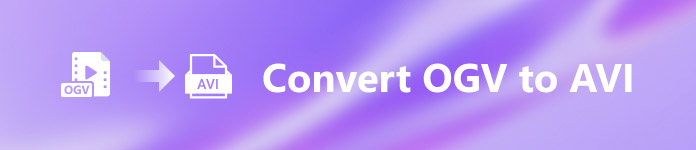
1. rész. OGV és AVI – Áttekintés
Amint a korábbi információkban szerepel, az OGV nyílt forráskódú fájlok, amelyek kiváló minőségű videofolyamokat tárolnak. De ha szinkronizálni szeretné a médiafájlok lejátszását, akkor az AVI-t kell választania. Bár ez a két tartály továbbra is nagyszerűen használható, megvan a céljuk. Határozzuk meg céljukat úgy, hogy további információkat keresünk a két formátumról.
OGV
Az OGV másik célja a videók lejátszása HTML 5-ön, mivel ez az egyik legjobb szabadalmazatlan formátum, amelyet beilleszthet az internetre. A frissített HTML 5 elkészítésével nincs szükség plug-inre a videók internetes lejátszásához. Ez a formátum emellett a multimédiát és a kényelmet is támogatja a webdesigner számára. Bár az OGV fájlok támogatják a HTML 5 formátumú videók streamelését, a formátum továbbra sem támogatja más médialejátszókat ennek a formátumnak a lejátszásához.
AVI
Eközben az AVI formátum már széles körű támogatást kap az összes médialejátszótól és szerkesztőtől az OGV-hez képest. Tömörítetlen formátuma miatt pedig az ebben a formátumban mentett fájlméret sokkal nagyobb, mint a többi médiaformátumé. Bár a fájlok kiterjedtebbek, továbbra is használhat különböző kodektípusokat ennek a formátumnak a tömörítésére és kisebbre mentésére. Ha azonban összenyomja a fájlt ebben a formátumban, akkor számíthat arra, hogy a videó minősége megváltozik.
És most, hogy megvan a háttér a két formátumról, itt az ideje, hogy az OGV-t AVI-vá alakítsuk Linuxon, PC-n és Macen. A helyi médialejátszón való lejátszáshoz vagy a videó szerkesztéséhez a fájlt AVI formátumba kell konvertálni.
2. rész. A legjobb választás offline konverter az OGV AVI-vé konvertálásához
FVC Video Converter Ultimate
Szeretné tudni, melyik a legjobb OGV-AVI konverter, amely a leggyorsabb és legbiztonságosabb átalakítási folyamatot biztosítja? Ha igen, FVC Video Converter Ultimate egy választás. Az interneten keresett és kipróbált összes konverter esetében ez az eszköz összehasonlíthatatlan, és fenomenális teljesítményt nyújt. Ez a szoftver számos fejlett funkciót kínál az eszköztárban, mint például a szerkesztő, összevonás, tömörítő, és több. Ezenkívül az átalakítási folyamat 30-szor gyorsabb, mivel ez a szoftver hardveres gyorsítást és gyorsabb konverziót használ, mint a többi online vagy offline konverter nem rendelkezik.
Sőt, ha kötegelt konvertálást szeretne végezni, itt könnyedén megteheti, anélkül, hogy izzadna. Ezenkívül az interfész és a speciális funkciók Windows és Mac felhasználók számára is elérhetők. Tehát most folytassuk az OGV-fájl néhány másodpercen belüli új AVI formátumba konvertálásához szükséges lépéseket az alábbi lépések követésével.
1. lépés. Mielőtt az OGV-t AVI-vé konvertálná Windows vagy Mac rendszeren, először le kell töltenie a szoftvert. Telepítse a szoftvert a számítógép meghajtójára, és kattintson a gombra Indítás most a szoftver futtatásához a rendszeren.
Ingyenes letöltésWindows 7 vagy újabb verzióhozBiztonságos letöltés
Ingyenes letöltésMacOS 10.7 vagy újabb verzió eseténBiztonságos letöltés
2. lépés. Töltse fel az .ogv fájlt a + gombra kattintva; egy fájlmappa megjelenik, ahol megtalálhatja a fájlt, majd kattintson a gombra Nyisd ki.
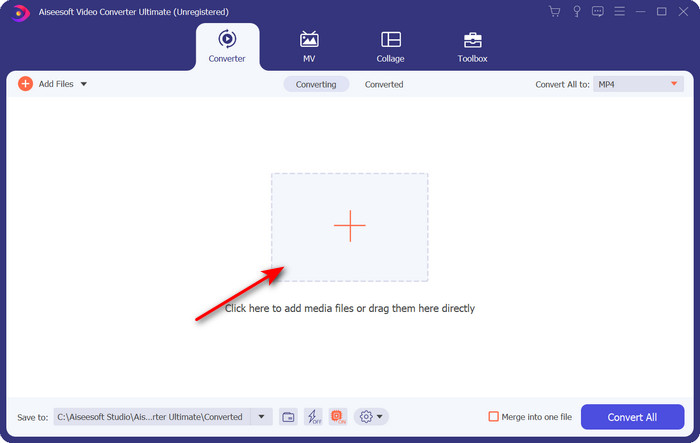
3. lépés A fájl feltöltése után kattintson a gombra Minden konvertálása erre:, válassza ki az AVI formátumot vagy egy másik formátumot, amelyhez a végső kimenetet szeretné fordítani.
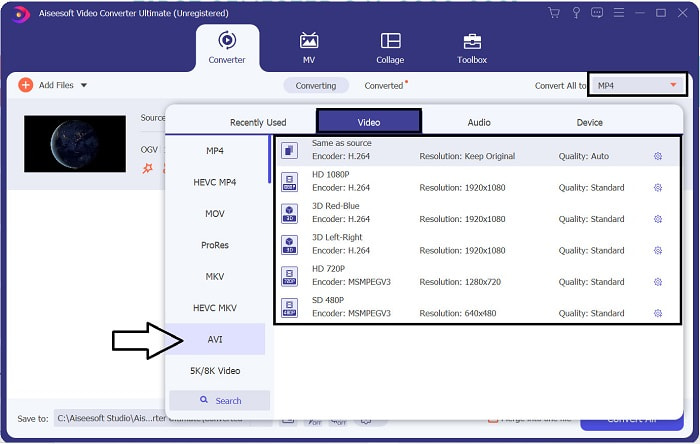
4. lépés Kattintson a gombra Összes konvertálása az átalakítási folyamat elindításához; ez a folyamat csak néhány másodpercet vesz igénybe az eszköz által támogatott gyors átalakítás miatt.
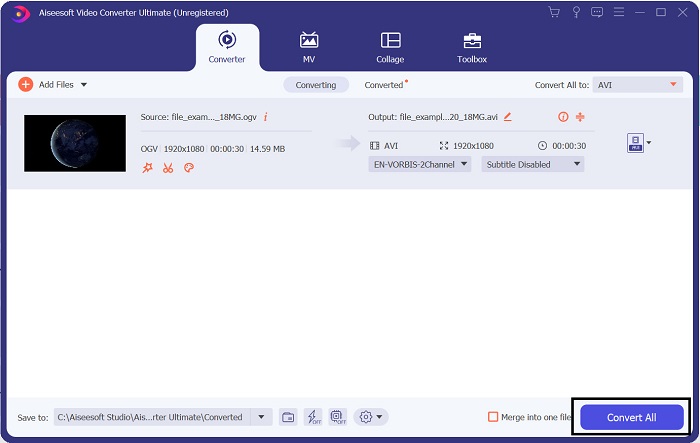
5. lépés. Az átalakítás után egy fájlmappa jelenik meg a képernyőn, amely az .avi fájlt tartalmazza; kattintson a fájlra, hogy megnézze a médialejátszón.
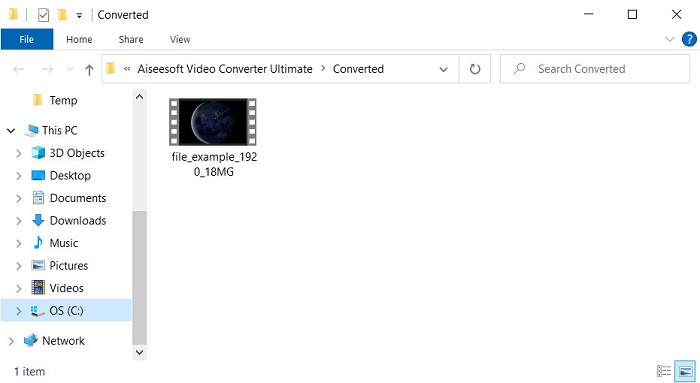
3. rész. Az online elérhető legjobb ingyenes OGV-AVI konverter
FVC ingyenes online videokonverter
Ne akarj konvertert letölteni a meghajtóra; ehelyett ingyen konvertálja az OGV-t AVI-vá online? Akkor FVC ingyenes online videokonverter a legjobb pick-up. Manapság a konvertálást online is meg lehet valósítani, és olyan webes eszközt keresve, amely segít Önnek. Azonban nem minden internetes eszköz támogatja az olyan formátumot, mint az .ogv fájl. Bár vannak megbízható konverterek, ez az online konverter a legbiztonságosabb, nem tartalmaz hirdetéseket, és mindenki kedvence. A folytatáshoz, ha konverter letöltése nélkül és korlátozás nélkül szeretné konvertálni az OGV fájlokat, kövesse ezeket a lépéseket.
1. lépés. Látogassa meg a hivatalos webhelyét FVC ingyenes online videokonverter erre a linkre kattintva.
2. lépés. Miután megnyílt a webhely, kattintson a gombra Fájlok hozzáadása az átalakításhoz az indító letöltéséhez. Nyomja meg ismét egy mappa megnyitásához az .ogv fájlok megtekintéséhez, majd kattintson a gombra Nyisd ki feltölteni. További információ, bár itt korlátlanul konvertálhat, mégsem tud kötegelt konvertálni.
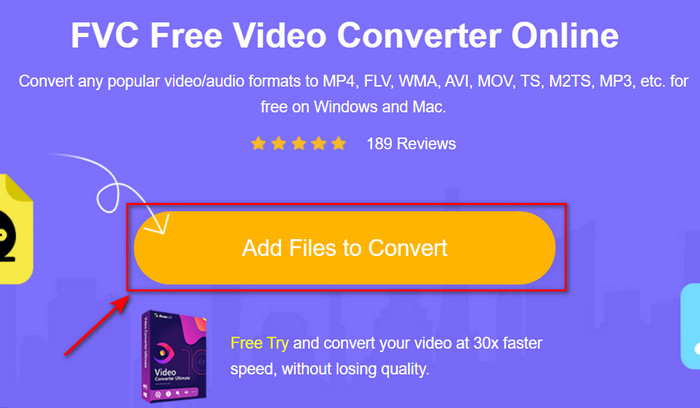
3. lépés Válassza ki az AVI formátumot az almenüben, és kattintson rá.
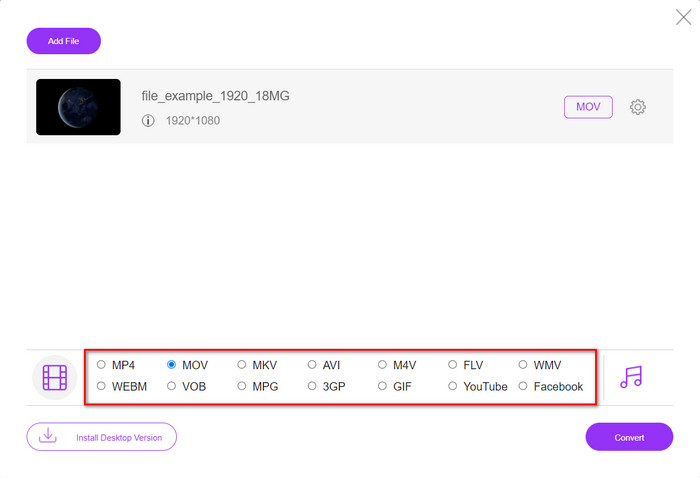
4. lépés Kezdjük el az OGV formátum konvertálását AVI-vá a gombra kattintva Alakítani gomb.
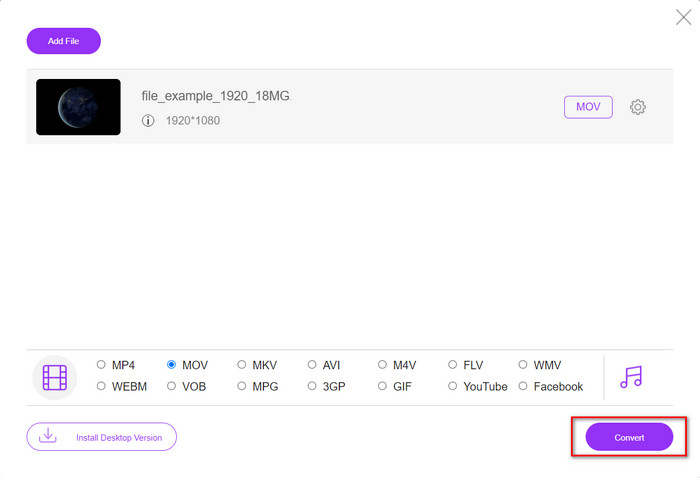
5. lépés. A fájl konvertálása hamarosan befejeződik; megjelenik egy mappa az .avil fájllal.
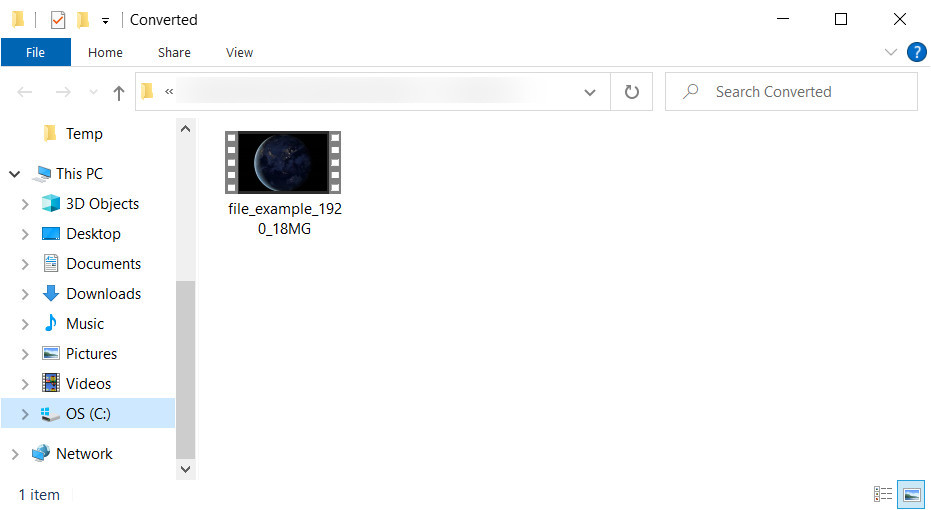
4. rész. GYIK az OGV-ből AVI-ba konvertálással kapcsolatban
Lejátszhatom az .ogv-t VLC-n?
Igen, olyan gyorsan lejátszhatja az .ogv videofájlt a VLC Playeren, és ez az egyik legjelentősebb ingyenesen letölthető médialejátszó. De ha tudni akarod a 5 legjobb alternatíva a VLC számára, kattintson erre a hivatkozásra, ha ötletet szeretne a PC-n és Mac-en használható másik médialejátszóról.
Az OGG és az OGV ugyanaz?
A Xiph.org megalapította az OGG-t és az OGV-t, hogy az egyik legjobb formátum legyen, amely olyan kodekeket használ, mint a Vorbis és a Theora. Bár az .ogg tartalmazhat videót és hangot is, a videóhoz képest mégis a legjobban illeszkedik a hanghoz. Ezzel szemben az .ogv a legjobb formátum video- és hangfájlok számára.
Az .ogv konvertálása után csökken a minőség?
Attól függ, hogy milyen konvertereket fog használni, mert egyes OGV konverterek nem biztosítanak jó minőségű kimenetet. nem úgy mint FVC Video Converter Ultimate, ezzel az eszközzel módosíthatja a minőséget alacsonyra, közepesre vagy magasra, hogy jobb minőségben és kisebb méretű legyen a kimenet.
Következtetés
A cikkben említett összes konverter átalakítja az OGV-t AVI formátumba anélkül, hogy elveszítené minőségét. A legjobb, ha a tökéletes konvertert választja, amely a formátum konvertálásának leghatékonyabb módját biztosítja. Ha egyetlen fájlt szeretne konvertálni anélkül, hogy egy fillért költene, használja a FVC ingyenes online videokonverter. De tegyük fel, hogy könnyedén és gond nélkül fog kötegelt konvertálni az internetkapcsolat keresésekor; le kell töltened a FVC Video Converter Ultimate.



 Video Converter Ultimate
Video Converter Ultimate Screen Recorder
Screen Recorder


